동영상 용량 줄이기 프로그램
오늘의 글 포스팅은 동영상 용량 줄이기 프로그램 에 대해서
알아보도록 하겠습니다.
블로그나 카페는 파일 용량 제한이 너무 심하죠....
제가 한 번 동영상을 올리려고 했는데 파일 용량을 초과했다고 뜹니다.
그래서 인터넷 뒤지다가 해결방법 찾은 건데, 혹시 다른 분들도 이런거 격어보지
않으실까 해서 올려봅니다.
너무 간단한 내용이지만, 생각보다모르시는 분들이 많아서,
준비해 보았습니다.
유료 프로그램이 아니고 공짜 프로그램이기 때문에 누구나 무료로 사용할수 있어요!!
우선, 네이버 카페의 경우,
올릴 수 있는 동영상은
용량은 1GB, 15분으로 제한 됩니다.
실명인증을 하면,
4GB / 60분까지 올릴 수 있게 됩니다.
카카오톡은 한번에 300MB 까지 보낼 수 있습니다.
참고하실 점은
동영상 용량을 줄이면 그만큼 화질도 떨어집니다
그래도 어쩔 수 없이 동영상 용량을 줄여야 하는
경우도 있으니 알아두시면 좋겠지요?
제가 사용한 방법은
1. PC에서 영상 용량 줄이기
2. 모바일에서 영상 용량 줄이기
이렇게 2가지 방법 인데요.
둘 중 원하는 방법으로 하시면 됩니다
서론이 너무 길었네요
지금부터 본론으로 들어가보도록 하겠습니다.
동영상 용량 줄이기 프로그램 여러가지 프로그램이 있지만
샤나인코더라는 프로그램을 추천합니다
■ '샤나인코더'로 영상 용량 줄이기
PC에서 용량 줄이는 방법 중 하나인데요
동영상 변환 프로그램이지만 동영상 동영상 줄일 수 있습니다.
참고로 샤나인코더는 무료 입니다.
그렇다면 어떻게 동영상 용량을 줄이는지에 대해서
정보를 알려드리도록 하겠습니다.

일단 먼저 네이버 검색에 '샤나인코더'를
검색하시고 사이트에 들어가줍니다

여기서 부터 화면에 표시된 순서로 상단에 빨간색 줄친 샤나인코더 메뉴에 마우스를 올리고 다운로드 -> 최신버전 으로 들어가주세요.

그리고 빨간색 줄친 "샤나인코더" 부분을 눌러주세요.

그런다음 본문하단에 빨간 네모친 링크를 눌러 프로그램을 다운받습니다.
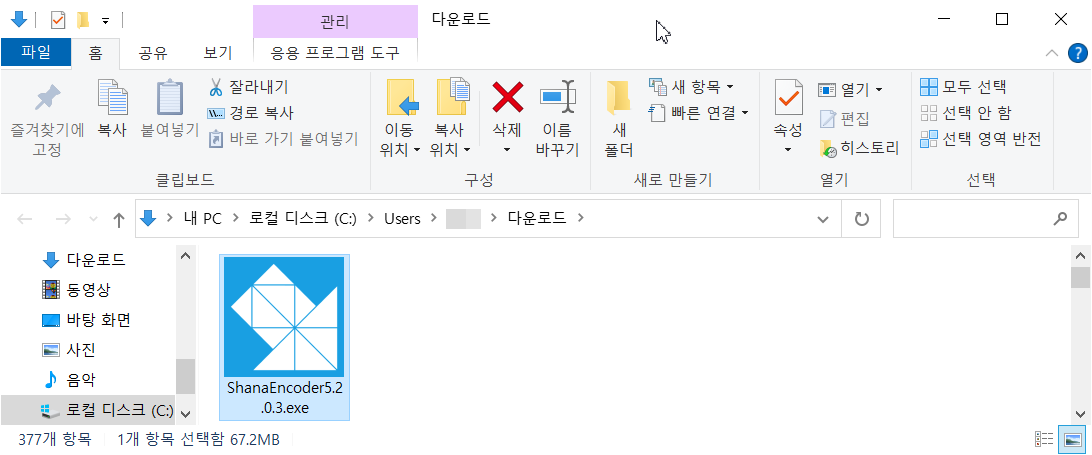
설치 방법


설치를 위해 다음 버튼을 누릅니다.

□ 위 사항에 동의합니다. 체크하고 다음 버튼을 눌러주세요..

□ 위 사항에 동의합니다. 체크하고 다음 버튼을 눌러주세요..

다른건 다 안건드리셔도 되고, 다음 버튼을 누릅니다.

기본경로로 설치할 것이므로 그냥 내비두고 설치를 누르세요

설치는 약 몇 초 걸릴 겁니다.

이렇게 설치가 완료되었으면 "샤나인코더 홈페이지 방문하기" 체크해제후 마침을 주세요.
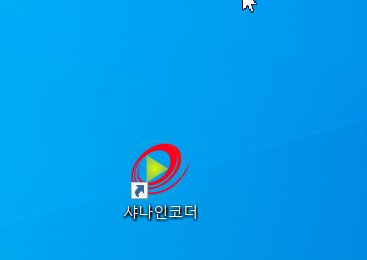
그런다음 바탕화면에서 '샤나인코더' 실행 시킵니다.

그러면 위에 사진과 같은 창이 뜨는데
파일 추가 버튼을 누르고 용량 줄이기를 원하는 파일을 불러옵니다.

파일을 추가 하시면
이렇게 영상 파일에 대한 정보가 나옵니다.
입력/ 출력/ 비디오/ 오디오 등등
이렇게 나오셨다면

빨간색 줄친 빠른설정을 클릭합니다.

그럼 요런창이 뜨는데 ,파일 형식은 AVI 또는 MP4 둘 중 하나로 하시는게
제일 적합 합니다.
빠른 설정으로 영상 용량을
줄여주시면 되는데요
저는 MP4 파일로 해보겠습니다.

그리고 그 다음에는 비트레이트와
비디오 퀄리티를 설정할 건데
비트레이트와 비디오 비트레이트 값을 변경
하시면서 용량을 설정하실 수 있습니다.
여기서 원하는 용량까지 줄이고 싶다면
원하는 값이 나올 때 까지 줄여가며
보시면 됩니다.
예) 비디오 비트레이트 1000 으로 설정
변경후에 설정 적용을 눌러줘야 적용이 됩니다.

그리고 위 사진과 같이
프레임(fps)/ 프레임 레이트 변경도 있는데요
여기서 프레임(fps)를 변경 시켜 줘도 됩니다.
본인의 영상 파일이 60(fps)이라면
60프레임으로 하시는게 제일 좋지만
상황에따라 더 줄여도 괜찮습니다.
제 개인적인 생각에는 30fps까지는
괜찮지 않을까 생각이 듭니다.
하지만 너무 줄인다면 이상하겠지요?

그럼 위 그림과같이 영상 용량을 확인 할 수 있어요.
왼쪽이 원본 크기이고 , 오른쪽이 수정본 용량 입니다.
비디오 비트레이트 1000 으로 설정했는데도 용량이 별로 줄어들지 않으면
비디오 비트레이트 를 700이나 500으로 설정해보시기 바랍니다.
설정을 다했으면 [인코딩 시작] 을 눌러 주면 됩니다.

그럼 위 그림과같이 상단에 남은시간 , 경과시간이 표시되면
상태에 보시면 "인코딩 중" 이라고되어있을거에요.
우측하단에는 진행상황 을 확인할 수 있습니다.

인코딩이 끝나면 위그림과같이 상태에 완료라고 뜹니다.
폴더 열기를 눌러 인코딩한 파일을 확인하시면 됩니다.
저장폴더를 따로 지정하지 않을 시는 바탕화면에 저장이 됩니다
그리고 그 다음에는 모바일로
동영상 용량 줄이는 방법인데요
카카오톡으로 영상 용량 줄이기
저도 한 번씩 영상 용량이 많은데
그냥 단순히 영상을 상대방에게 보여주고 싶을때
영상 용량을 많이 줄여서 보내는 편이긴합니다.
그러면 나도 영상 보낼때 시간이 그만큼 절감하고
보는 상대방도 영상 받을때 그만큼 시간 절감하고
하지만 영상이 화질이 떨어진다는 단점이 있어요.
하지만 단순히 확인만 시켜주기에는
문제 없을 정도로만 변환 시켜주신다면
저도 그렇고 상대방도 괜찮아 합니다.
어쨌든 카카오톡으로 영상 파일을 보내기 위위함 입니다.

위 사진과 같이 카카오톡에서 설정에 들어가셔서

채팅 카테고리로 들어가시면 됩니다.
그 다음은?

그리고 동영상 변환을 활성화를 시켜줘야합니다.
그래야 300MB이상으로 영상을 전송할 수 있습니다.

모바일에서 영상을 본다면
일반화질이나 고화질이나
일반인 분들은 구분이 잘 안가니
참고하시면 되겠습니다.
동영상 화질과 동영상 변환으로
영상 용량을 줄여주시면 되는데
동영상 화질은 일반화질과 고화질 둘 중 하나로
줄여주시면 되는데
여기서 참고로
일반화질은 HD 1280x720 / 24fps
고화질은 FHD 1920x1080 / 30fps
입니다.
여기까지 설정하셨다면
상대방에게 영상을 보내거나 공유할때
영상 파일이 변환이 되어서 받으실 수 있습니다.
팁(TIP)을 드리자면 나에게 카톡을 보내기 한 뒤
카카오톡PC버전 에서 로그인한뒤 PC로 영상파일을 다운로드 받으시면
줄어든 영상 파일을 PC에 가질 수 있습니다.
결론
이렇게 영상 용량 줄이기에 대해서
알아봤는데 어떠셨나요?
여기까지 동영상 용량 줄이기에 대한 글포스팅을
마치도록 하겠습니다.